CAD線寬設置是CAD設計過程中經常要處理的工作之一,那么,你知道CAD線寬怎么調嗎?今天小編就來和大家分享一下:浩辰CAD看圖王中設置CAD線寬的具體操作步驟。
1、在電腦中打開浩辰CAD看圖王,然后將其切換至【編輯模式】,在繪圖區域畫一個矩形,此時CAD線寬為默認線寬。如下圖所示:
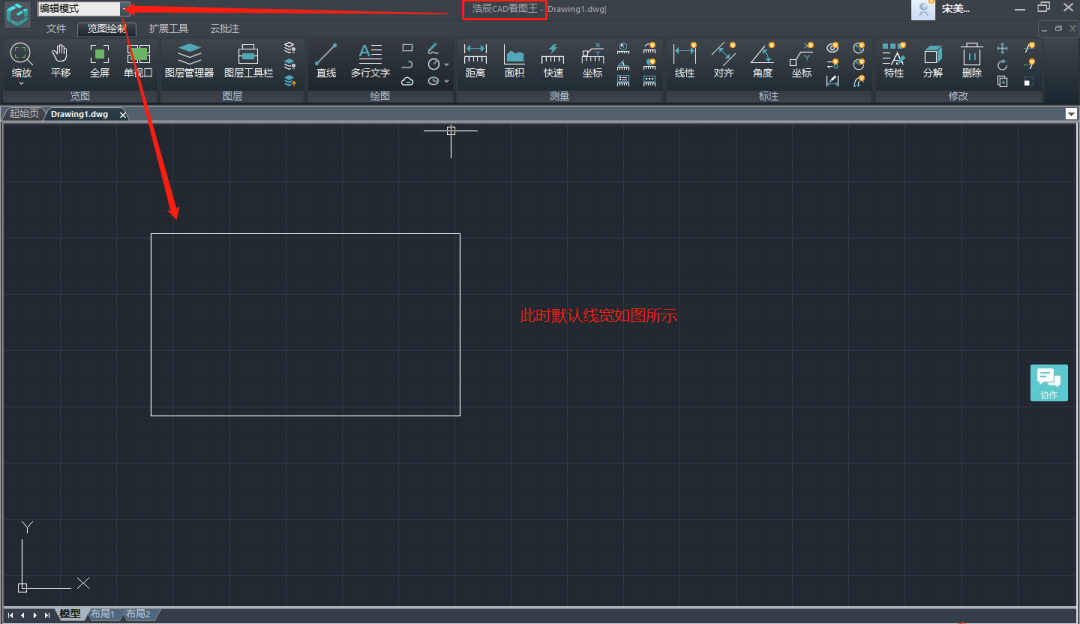
2、在功能區點擊切換至【覽圖繪制】選項卡,在【圖層】組中點擊【圖層管理器】按鈕,即可調出【圖層管理器】對話框,在其中找到矩形所在的圖層,點擊線寬,在彈出的【線寬】對話框中選擇需要的線寬后點擊【確定】按鈕。如下圖所示:
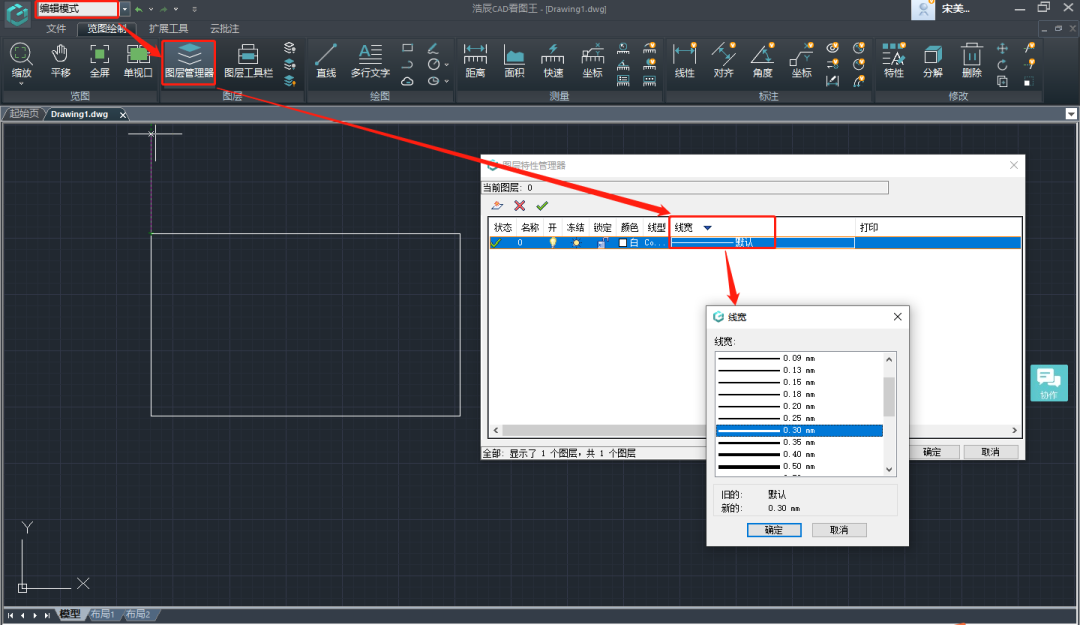
3、操作完成后即可完成CAD線寬設置,如果此時圖紙中的圖形線寬并沒有變化,那是因為沒有開啟【線寬顯示】,只需要在軟件下方狀態欄中點擊【顯示/隱藏線寬】按鈕,開啟CAD線寬顯示即可。如下圖所示:
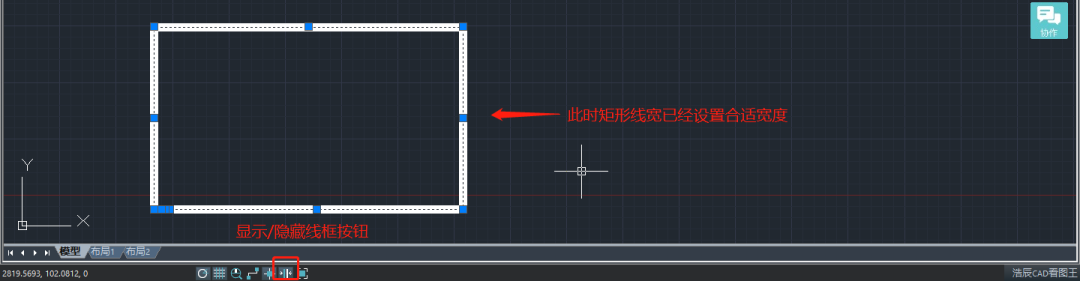
以上CAD教程就是小編給大家分享的浩辰CAD看圖王電腦版中修改CAD線寬的具體操作步驟,你學會了嗎?浩辰CAD看圖王更多的高階操作功能和詳細應用操作,小編會在后續的課程中逐一講解。對此感興趣的設計師小伙伴們可以持續關注浩辰CAD官網,輕松獲取干貨教程和安裝包哦!
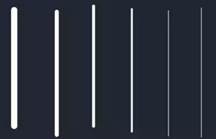
2019-12-03
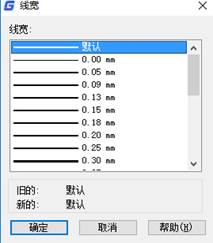
2019-11-26
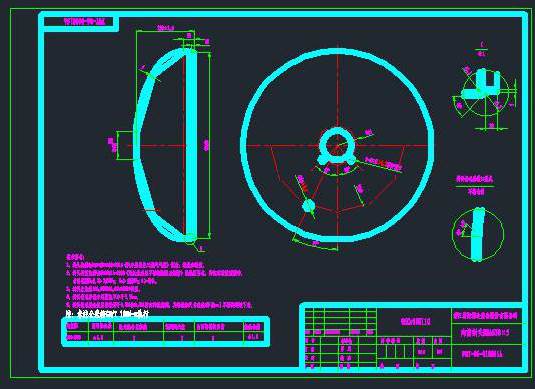
2019-11-12
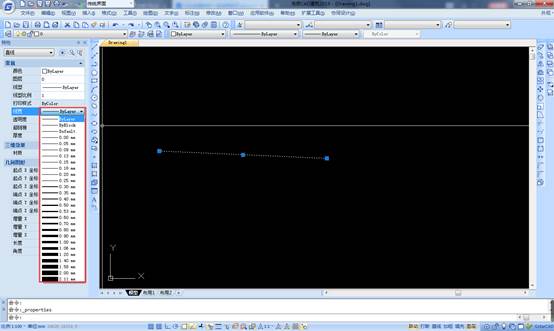
2019-08-09
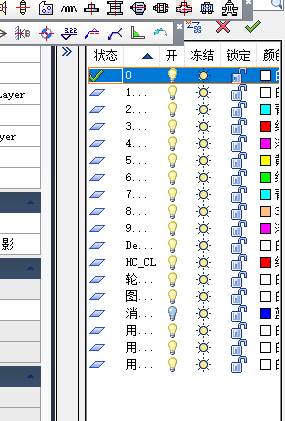
2019-06-26
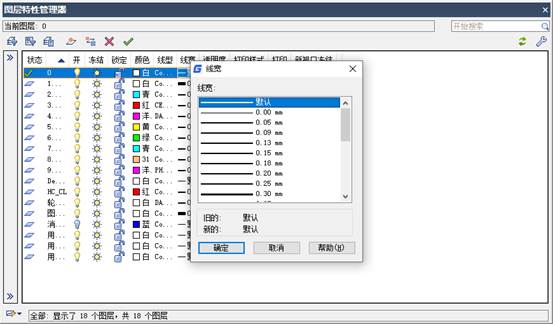
2019-06-20

2019-05-21
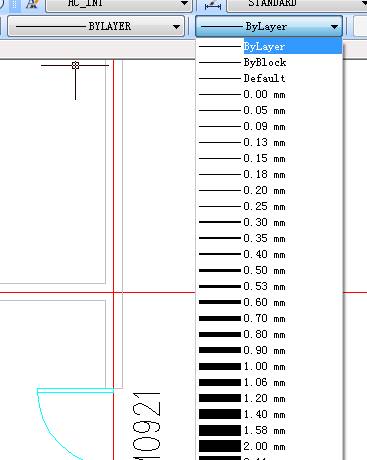
2019-05-21

2019-04-22

2022-04-27

2021-09-28

2021-09-17
